 |
Deze tutorial is auteursrechtelijk beschermd door Luisa, alle rechten voorbehouden.
Elke verspreiding, zonder voorafgaande schriftelijke toestemming is geheel verboden.
Elke gelijkenis met een andere tutorial is puur toeval.
Deze tutorial is geschreven in Corel X, maar is makkelijk te maken in andere versies.
De originele les werd geschreven op 30-07-2011.
En volledig herzien op 09-06-2013.
Ik heb de persoonlijke toestemming van Luisa om haar lessen te vertalen uit het Spaans.
Wil je deze vertaling linken, dan moet je Luisa daarvoor persoonlijk toestemming om vragen !!!
Ik ben alleen maar de vertaler, de auteursrechten liggen volledig bij Luisa.
Gracias Luisa, Puedo traducir tus tutoriales.
Besos Claudia.
Wat hebben we nodig voor deze les :
-
De materialen uit het rar-bestand.
-
PSP X, maar de les kan ook in een eerdere versie gemaakt worden.
Ik heb de les in PSP 13 gemaakt.
De gebruikte filters in deze les :
- FM Tile Tools - Blend Emboss : Hier.
- MuRa's Seamless - Emboss at Alpha : Hier.
- Graphics Plus - Cross Shadow : Hier.
De materialen voor deze les kan je downloaden door op onderstaande button te klikken :
Klik op de onderstaande banner van Luisa om naar de originele les te gaan :
 |
De tubes zijn gemaakt door : Kikirou - K@rineDreams - Rossmatubes.
Het masker werd gemaakt door Sigrid.
De selectie steek je in de juiste map van jouw PSP.
De maskers openen we in PSP zelf.
In deze les worden de volgende kleuren gebruikt :
#E1BF64  #DE7300
#DE7300 
Zet je Voorgrondkleur op deze kleur : #E1BF64.
en je Achtergrondkleur op deze kleur : #DE7300.

1. Open een Nieuwe afbeelding van 700 x 550 px, transparant.
Vul de afbeelding met de Voorgrondkleur : #E1BF64.

2. Lagen - Nieuwe rasterlaag.
Ga naar je Kleurenpallet en klik met je muis in de Voorgrondkleur.
Activeer het tabblad "Verloop" en neem deze instellingen over :
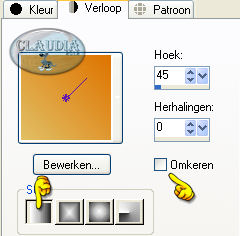 |
Vul de laag met dit Verloop.

3. Open uit de materialen het masker : HG-18a-bd-30-7-08- en minimaliseer het.
Ga terug naar je werkje.
Lagen - Nieuwe maskerlaag - Uit afbeelding :
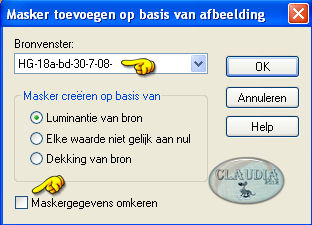 |
Lagen - Samenvoegenvoegen - Groep samenvoegen.
Effecten - Randeffecten - Accentueren.
Lagen - Samenvoegen - Omlaag samenvoegen.

4. Lagen - Nieuwe rasterlaag.
Selecties - Alles selecteren.
Open uit de materialen het plaatje : mystique_orangefield_PP3.
Bewerken - Kopiëren.
Bewerken - Plakken in selectie.
Lagen - Eigenschappen en zet de Mengmodus van deze laag op : Vermenigvuldigen
en de Laagdekking op : 80%.
Effecten - Randeffecten - Accentueren.
Effecten - Insteekfilters - FM Tile Tools - Blend Emboss :
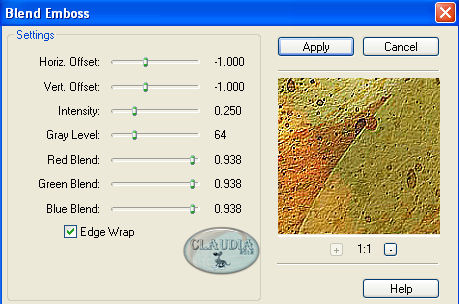 |
Selecties - Niets selecteren.

5. Lagen - Nieuwe rasterlaag.
Vul deze laag met je Achtergrondkleur : #DE7300.
Open uit de materialen het masker : maske166_sigrid en minimaliseer het.
Ga terug naar je werkje.
Lagen - Nieuwe maskerlaag - Uit afbeelding :
 |
Lagen - Samenvoegen - Groep samenvoegen.

6. Effecten - Randeffecten - Sterker accentueren.
Effecten - 3D Effecten - Slagschaduw :
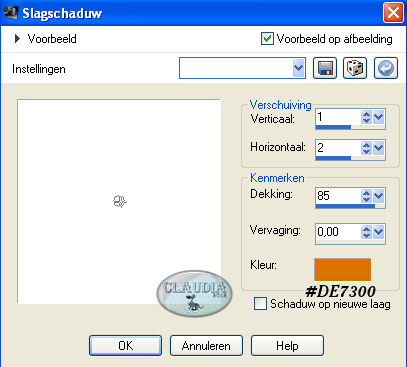 |
Effecten - Insteekfilters - MuRa's Seamless - Emboss at Alpha :
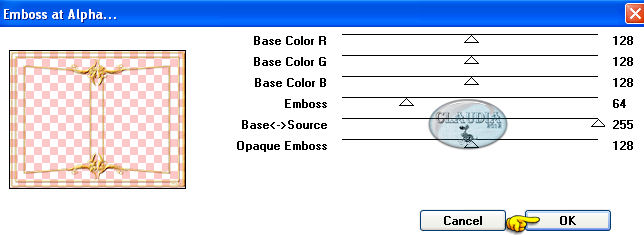 |
Lagen - Eigenschappen en hernoem deze laag : Kaders.
Activeer in je Lagenpallet de laag "Raster 2"(= de middelste laag).

7. Open uit de materialen de tube : k@rine_ dreams __Landscape_1037_AVRIL 2010.
Bewerken - Kopiëren.
Bewerken - Plakken als nieuwe laag.
Effecten - Afbeeldingseffecten - Verschuiving :
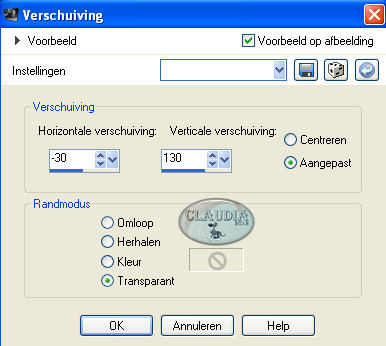 |
Selecties - Selectie laden/opslaan - Selectie laden vanaf schijf :
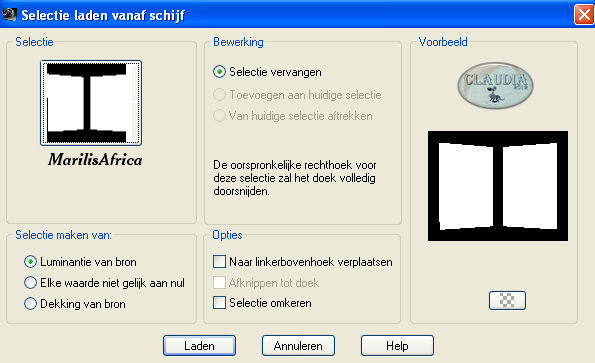 |
Selecties - Omkeren.
Klik nu 1 x op de DELETE toets op je toetsenbord.
Selecties - Niets selecteren.
Effecten - Insteekfilters - FM Tile Tools - Blend Emboss : de instellingen staan goed.
Lagen - Eigenschappen en zet de Mengmodus van deze laag op : Luminantie (oud).

8. Lagen - Nieuwe rasterlaag.
Selecties - Selectie laden/opslaan - Selectie laden vanaf schijf :
laad opnieuw de selectie MarilisAfrica.
Effecten - 3D Effecten - Gestanst :
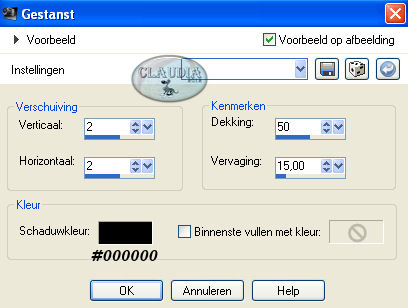 |
Lagen - Nieuwe rasterlaag.
Herhaal nogmaals het Gestanst effect, maar zet nu Verticaal en Horizontaal op : -2.
Selecties - Niets selecteren.

9. Activeer in je Lagenpallet de laag "Kaders" (= de bovenste laag).
Open uit de materialen de tube : rdgm~aa-fashion-008.
Bewerken - Kopiëren.
Bewerken - Plakken als nieuwe laag.
Afbeelding - Formaat wijzigen met : 70%, formaat van alle lagen wijzigen NIET aangevinkt.
Plaats de tube rechts onderaan op je werkje :
 |
Effecten - 3D Effecten - Slagschaduw :
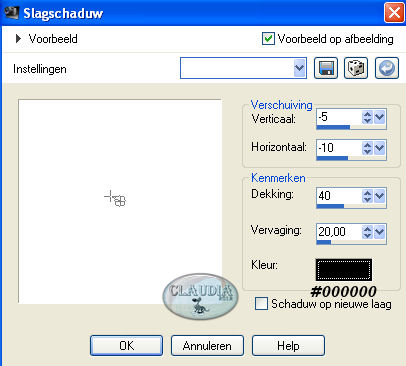 |

10. Open uit de materialen de tube : rossmatubes_White Tiger1.
Bewerken - Kopiëren.
Bewerken - Plakken als nieuwe laag.
Afbeelding - Spiegelen.
Afbeelding - Formaat wijzigen met : 90%, formaat van alle lagen wijzigen NIET aangevinkt.
Aanpassen - Scherpte - Verscherpen.
Plaats de tube links onderaan op je werkje :
 |
Effecten - 3D Effecten - Slagschaduw :
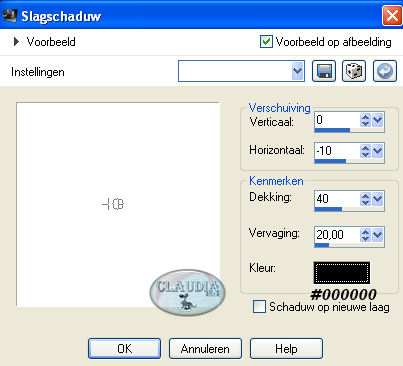 |

11. Open uit de materialen de tube : kikirou1297_feuilles.
Bewerken - Kopiëren.
Bewerken - Plakken als nieuwe laag.
Afbeelding - Formaat wijzigen met : 50%, formaat van alle lagen wijzigen NIET aangevinkt.
Afbeelding - Vrij roteren :
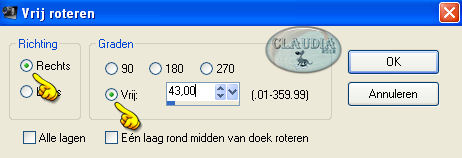 |
Aanpassen - Scherpte - Verscherpen.
Plaats de tube links bovenaan op je werkje :
 |
Effecten - 3D Effecten - Slagschaduw :
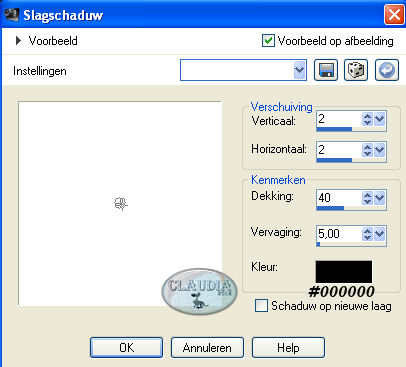 |
Lagen - Eigenschappen en zet de Laagdekking van deze laag op : 90%.

12. Activeer in je Lagenpallet de laag "Kaders".
Selecties - Alles selecteren.
Selecties - Wijzigen - Inkrimpen :
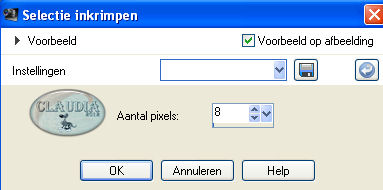 |
Selecties - Omkeren.
Bewerken - Kopiëren Speciaal - Samengevoegd kopiëren.
Selecties - Niets selecteren.
Je mag je werkje nu even minimaliseren voor later.

13. Open een Nieuwe afbeelding van 700 x 550 px, transparant.
Bewerken - Plakken in selectie (randje zit nog in het geheugen van jou PSP).
Activeer je Toverstaf met deze instellingen :
 |
Selecteer het middelste transparante gedeelte .
Selecties - Wijzigen - Uitbreiden :
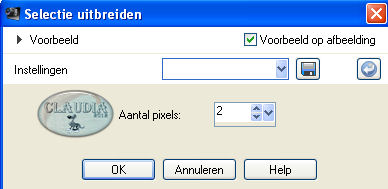 |

14. Lagen - Nieuwe rasterlaag.
Lagen - Schikken - Omlaag.
Ga naar je Kleurenpallet en klik met je muis in het Voorgrondkleur Verloop.
Maak nu een nieuw verloop met deze instellingen :
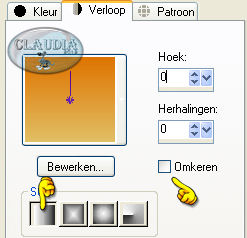 |
Vul de selectie met dit nieuwe verloop.
Selecties - Wijzigen - Inkrimpen :
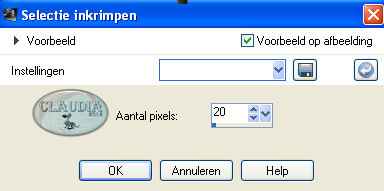 |
Klik nu 1 x op de DELETE toets op je toetsenbord.
Selecties - Niets selecteren.

15. Selecties - Alles selecteren.
Selecties - Zwevend.
Selecties - Niet-zwevend.
Effecten - Insteekfilters - Graphics Plus - Cross Shadow :
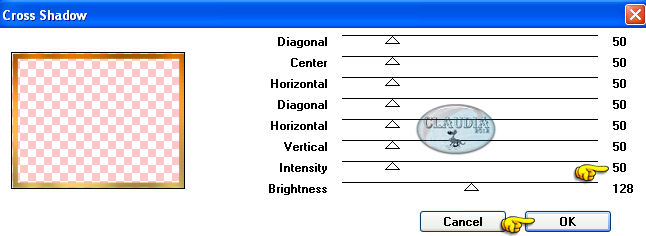 |

16. Effecten - Textuureffecten - Weefpatroon :
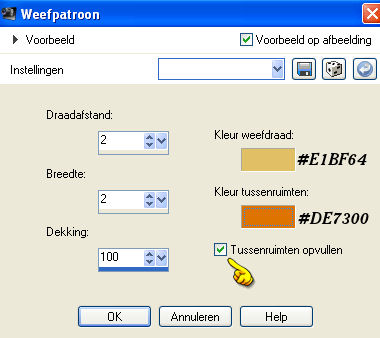 |

17. Lagen - Nieuwe rasterlaag.
Effecten - 3D Effecten - Gestanst :
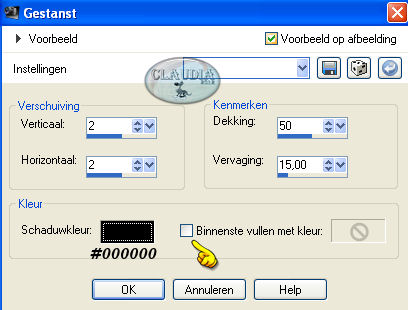 |
Selecties - Niets selecteren.

18. Activeer opnieuw je Toverstaf met dezelfde instellingen.
Selecteer het middelste transparante gedeelte van de laag.
Selecties - Wijzigen - Uitbreiden : de instelling staat goed.
Lagen - Nieuwe rasterlaag.
Lagen - Schikken - Omlaag.

19. Maximaliseer nu het werkje wat je in punt 12 opzij gezet had.
Bewerken - Kopiëren Speciaal - Samengevoegd kopiëren.
Ga nu terug naar het werkje waar je mee bezig was.
Bewerken - Plakken in selectie.
Selecties - Niets selecteren.
Aanpassen - Scherpte - Verscherpen.
Lagen - Samenvoegen - Zichtbare lagen samenvoegen.

20. Open uit de materialen de corner : am-corner42.
Bewerken - Kopiëren.
Bewerken - Plakken als nieuwe laag.
Plaats de corner in de linker bovenhoek :
 |
Aanpassen - Scherpte - Verscherpen.
Effecten - 3D Effecten - Slagschaduw :
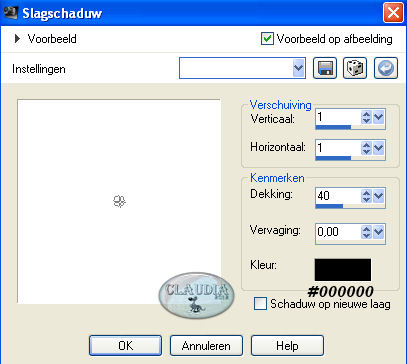 |
Lagen - Dupliceren.
Afbeelding - Spiegelen.
Afbeelding - Omdraaien.
Aanpassen - Scherpte - Verscherpen.

21. Lagen - Nieuwe rasterlaag en plaats hierop je watermerkje.

22. Bestand - Opslaan als .... en sla je werkje op als JPG.
En dan is deze mooie les van Luisa klaar ;0)
Alle lessen van Luisa staan geregistreerd bij TWI.



